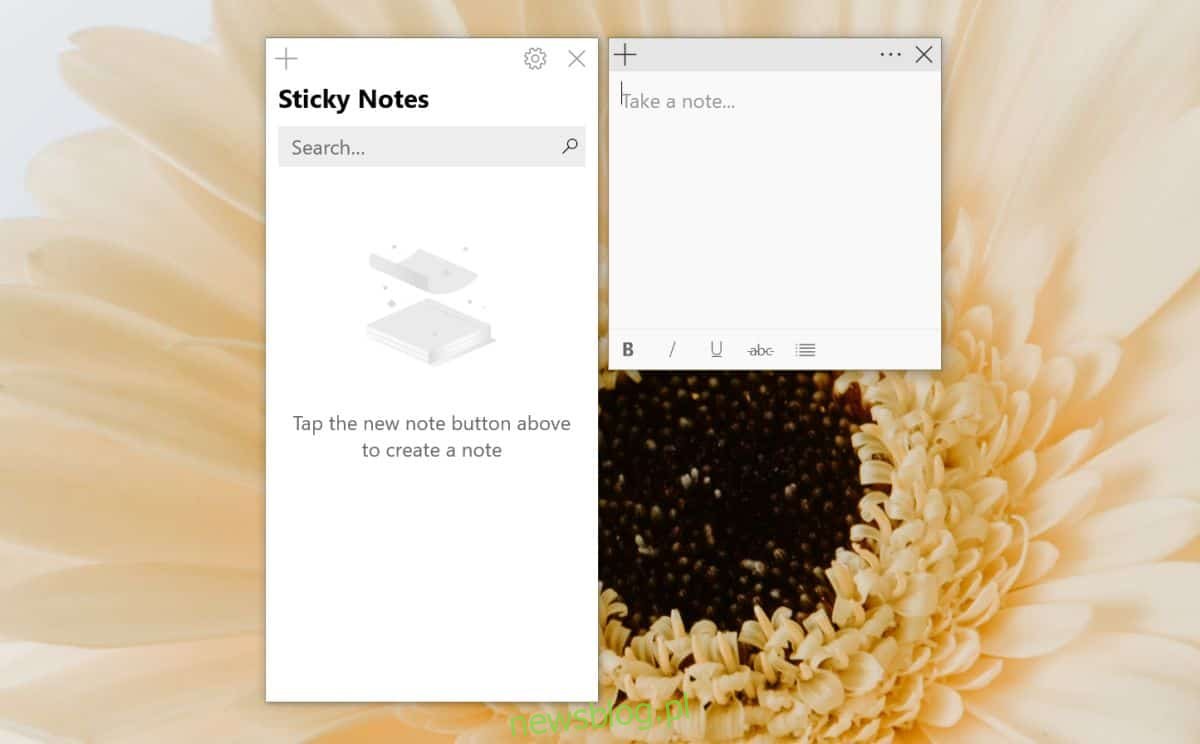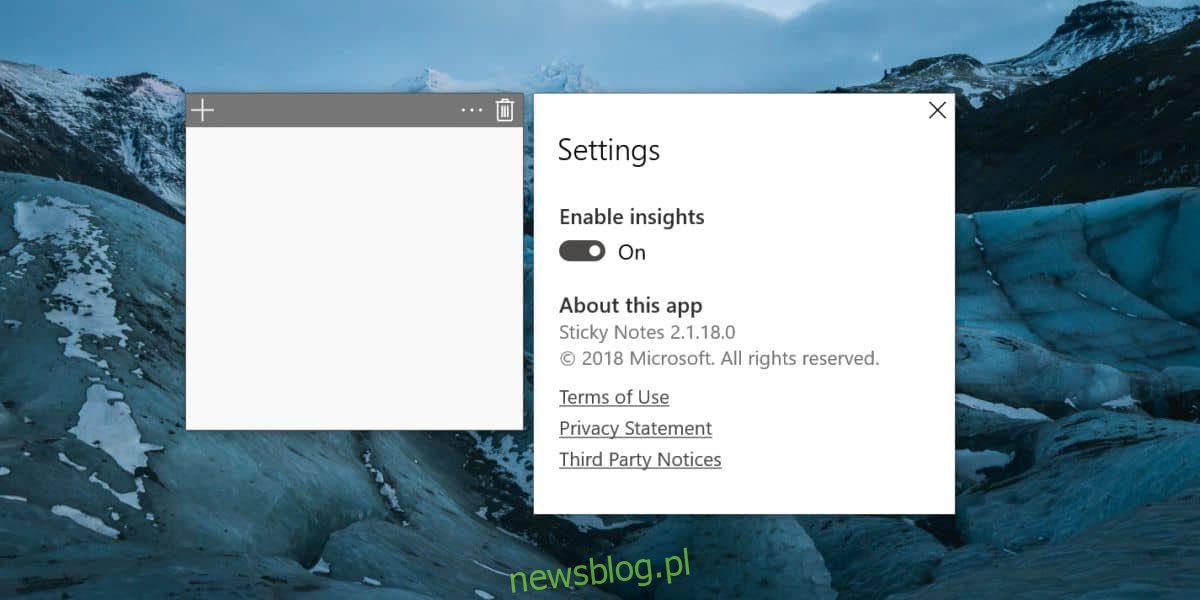
Trong hệ thống Windows 10, có một lỗi rất lạ ngăn người dùng tải xuống phiên bản tiếp theo của ứng dụng Microsoft Store. Có vẻ như lỗi này đã tồn tại ít nhất một năm. Điều xảy ra là các ứng dụng được tải xuống từ Microsoft Store không được cập nhật lên phiên bản tiếp theo. Bạn sẽ thấy có bản cập nhật, nhưng việc cập nhật ứng dụng sẽ không giúp bạn có phiên bản tiếp theo. Đây là cách bạn có thể khắc phục các ứng dụng Microsoft Store không cập nhật lên phiên bản tiếp theo.
Chúng ta nên nói rằng sửa chữa này sẽ kéo dài một ngày. Bạn phải làm một vài điều. Đi qua từng người trong số họ. Có thể, mặc dù tỷ lệ cược rất nhỏ, nhưng bạn sẽ không phải đợi cả ngày để vấn đề tự giải quyết. Bất kể, bạn sẽ có thể sử dụng hệ thống.
Cá nhân tôi đã gặp phải lỗi này với ứng dụng Sticky Notes bị kẹt trong phiên bản 2.1.18.0 và mặc dù cập nhật hệ thống Windows 10 1809 mắc kẹt với phiên bản này.
Chạy Trình gỡ rối Microsoft Store
Mở ứng dụng Cài đặt và chuyển đến nhóm cài đặt Cập nhật & Bảo mật. Chọn tab Khắc phục sự cố và cuộn xuống Store Apps Windows. Chạy trình khắc phục sự cố và áp dụng mọi bản sửa lỗi được đề xuất.
Đặt lại Cửa hàng Microsoft
Mở cửa sổ chạy bằng phím tắt Win + R. Nhập WSReset.exe vào hộp chạy và nhấn Enter. Một cửa sổ nhắc lệnh sẽ mở ra. Nếu bạn mở ứng dụng Microsoft Store, ứng dụng này cuối cùng sẽ đóng lại. Cho phép cửa sổ Dấu nhắc Lệnh hoàn tất việc đặt lại ứng dụng cửa hàng. Bạn sẽ biết nó đã hoàn tất khi ứng dụng Microsoft Store mở lại.
Cài đặt lại ứng dụng Microsoft Store
Mở PowerShell với quyền quản trị viên và chạy lệnh sau để cài đặt lại ứng dụng Microsoft Store.
Get-AppXPackage *WindowsStore* -AllUsers | Foreach {Add-AppxPackage -DisableDevelopmentMode -Register "$($_.InstallLocation)AppXManifest.xml"}Đặt lại thư mục phân phối phần mềm
Chế độ trên máy bay phải được bật trước khi bạn có thể đặt lại thư mục phân phối phần mềm. Bạn có thể thực hiện việc này bằng cách sử dụng nút chuyển đổi trong Trung tâm hành động.
Mở một dấu nhắc lệnh và chạy lệnh sau. Mỗi dòng là lệnh riêng của nó. Nhập một dòng, nhấn Enter và đợi dòng đó kết thúc trước khi chuyển sang dòng tiếp theo.
Đối với lệnh này, hãy chạy nó 3 – 4 lần.
taskkill /F /FI "SERVICES eq wuauserv"
Bạn chỉ cần chạy các lệnh sau một lần.
net stop cryptSvc net stop bits net stop msiserver ren C:WindowsSoftwareDistribution SoftwareDistribution.old rmdir C:WindowsSoftwareDistributionDataStore rmdir C:WindowsSoftwareDistributionDownload
Sau khi chạy các lệnh trên, cũng chạy như sau. Một lần nữa, mỗi dòng là lệnh riêng của nó, vì vậy hãy chạy từng dòng một.
Net Stop bits Net Stop wuauserv Net Stop appidsvc Net Stop cryptsvc Ren %systemroot%SoftwareDistribution SoftwareDistribution.bak Ren %systemroot%system32catroot2 catroot2.bak Net Start bits Net Start wuauserv Net Start appidsvc Net Start cryptsvc
Chờ một ngày
Hãy chăm sóc phần còn lại của ngày và sử dụng hệ thống theo cách bạn muốn. Vào cuối ngày, hãy tắt nó đi và khi bạn khởi động lại vào ngày hôm sau, hãy kiểm tra ứng dụng Microsoft Store để biết các bản cập nhật.
Bạn sẽ thấy rằng có sẵn các bản cập nhật cho ứng dụng. Cài đặt các bản cập nhật và bạn sẽ nhận được phiên bản tiếp theo của ứng dụng.